Win7VistaMacOS上网操作指南Word文件下载.docx
《Win7VistaMacOS上网操作指南Word文件下载.docx》由会员分享,可在线阅读,更多相关《Win7VistaMacOS上网操作指南Word文件下载.docx(15页珍藏版)》请在冰豆网上搜索。
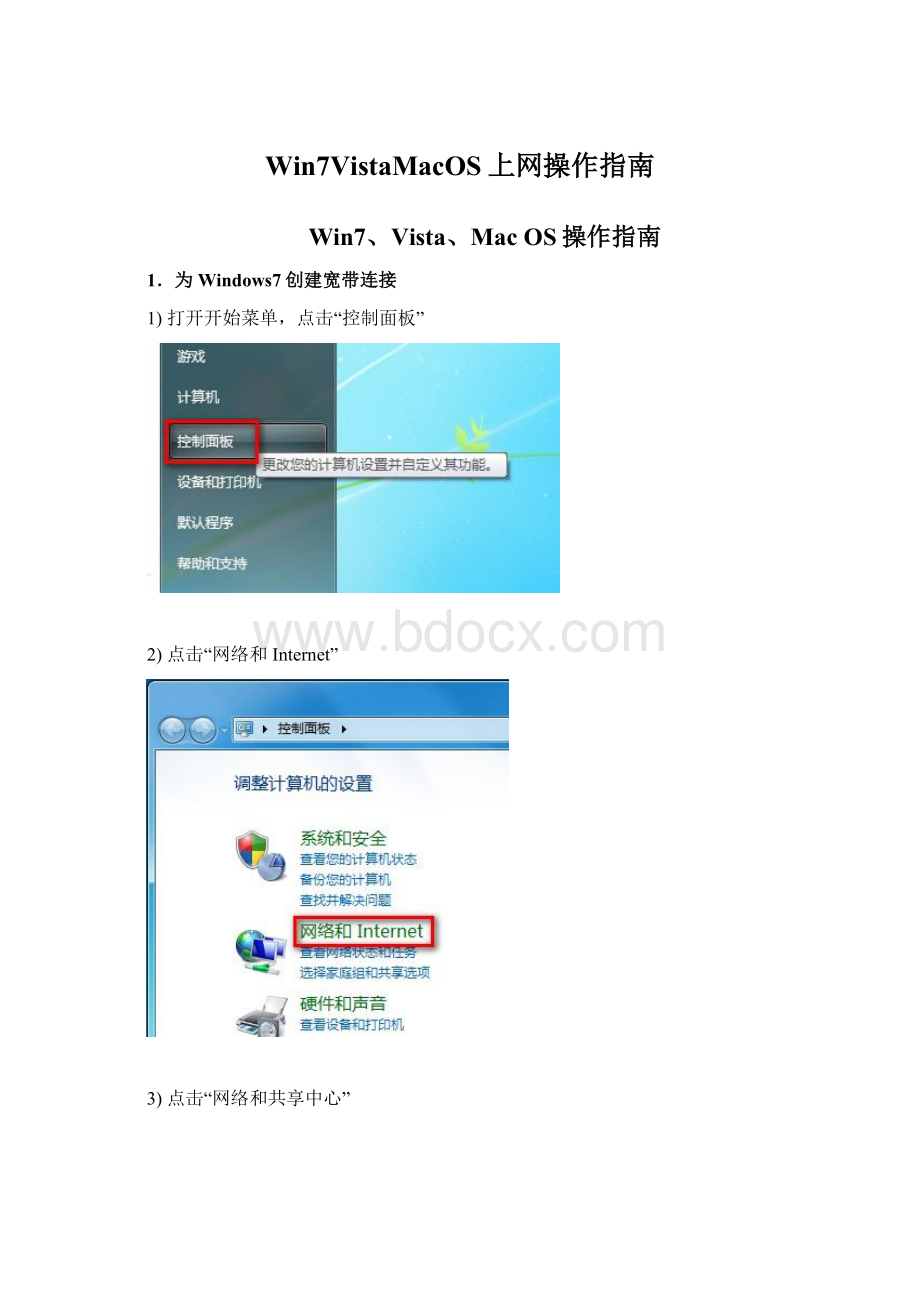
3)点击“网络和共享中心”
4)点击“设置新的连接或网络”
5)选择“连接到Internet”,点击“下一步”
6)单击“宽带(PPPoE)”
7)在之后出现的界面,输入相关用户名、密码信息,连接名称默认为“宽带连接”,然后点击“连接”即可。
为了方便使用,可以将“记住此密码”选项选中,即可记住密码
2.在Windows7下为“宽带连接”创建桌面快捷方式
8)打开开始菜单,点击“控制面板”
9)点击“网络和Internet”
10)点击“网络和共享中心”
11)点击“更改适配器设置”
12)右键单击“宽带连接”图标,在弹出的对话框中点击“创建快捷方式”
13)然后在弹出的对话框中点“是”,即完成“宽带连接”桌面快捷方式的创建
二、WindowsVista如何创建网络连接
1.为WindowsVista创建宽带连接
14)打开开始菜单,点击“控制面板”
15)点击“网络和Internet”
16)点击“网络和共享中心”
17)点击“设置连接或网络”
18)选择“连接到Internet”,点击“下一步”
19)单击“宽带(PPPoE)”
20)在之后出现的界面,输入相关用户名、密码信息,点击“连接”即可。
2.在WindowsVista下为“宽带连接”创建快捷方式
21)打开开始菜单,点击“控制面板”
22)点击“网络和Internet”
23)点击“网络和共享中心”
24)点击“管理网络连接”
25)右键单击“宽带连接”图标,在弹出的对话框中点击“创建快捷方式”
26)然后在弹出的对话框中点“是”,即完成“宽带连接”桌面快捷方式的创建
三、MacOS如何创建宽带连接
1、在MacOS下创建宽带连接
27)点击屏幕左上角的苹果图标(相当于Windows的开始菜单),在弹出的菜单中点击“系统偏好设置”SystemPreferences
28)点击“网络”Network
29)点击下图中鼠标所在位置的“+(自动)”来创建一个新服务
创PPPOE服务(PPPOEservicerecord)
30)在弹出窗口的“接口”下拉菜单中选择“PPPoE”,服务名称可改为“宽带连接”以方便记忆,然后点击“创建”
31)选中左侧菜单中刚创建的“宽带连接”,在右侧窗口中输入宽带账号AccountName、密码(PPPoE服务名称不填),最后点击“应用Application ”保存该设置。
确定Determine。
32)需要连接时,点击桌面的右上角以太网图标“<
…>
”,然后点击“连接宽带连接”即可
MacOSX10.2上的设置方法
①点击左上角蓝色苹果,系统预置→网络→新建位置→创建一个新的位置,自定名称,如:
ADSL(SystemPreferences---Network---NewLocation--Createanewlocation)
②显示→内建以太网Built-inEthernet
③PPPoE→选择连接使用PPPoE→输入帐户名称及密码,选择存储密码,选定在菜单中显示PPPoE状态
④TCP/IP→PPP
⑤配置完毕→现在应用
⑥从屏幕右上角点击以太网图标,从下拉菜单中选择连接即可开始拔号。
MacOSX10.3的设置方法
②显示→内建以太网
③PPPoE→选择连接使用PPPoE→输入帐户名称及密码,选择存储密码,选定在菜单中显示PPPoE状态